
Table des matières:
- Auteur John Day [email protected].
- Public 2024-01-30 09:08.
- Dernière modifié 2025-01-23 14:46.

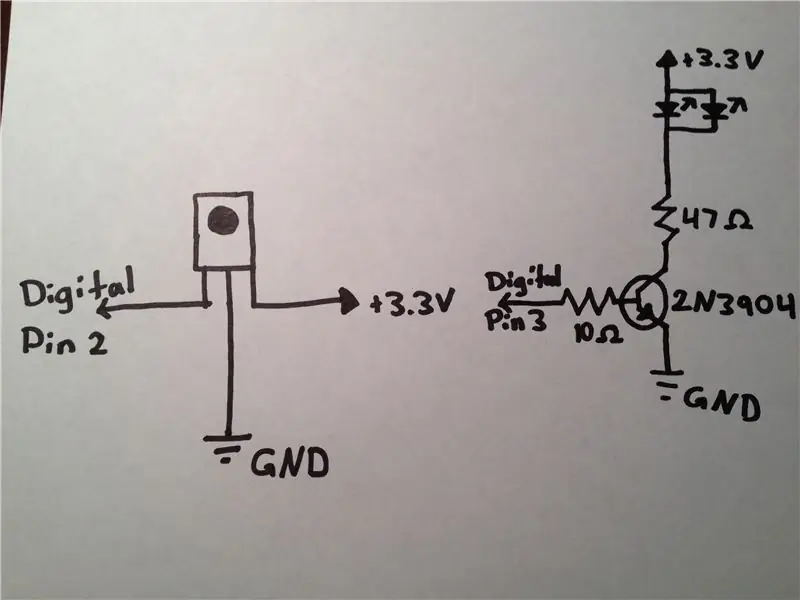
Salut les fans d'Arduino ! Voici une astuce pour créer un appareil qui allume les téléviseurs lorsque vous le souhaitez, puis vous les allumez ! Si vous le cachez dans quelque chose de discret, cela ferait un excellent cadeau de blague ou de gag pour le poisson d'avril.
Et le meilleur, c'est que le coût total des pièces est inférieur à 1,50 $ !! (En supposant que vous ayez déjà un Arduino et les outils) Ceci est une inscription au concours pour le concours LED avec LED élémentaire, donc si vous l'aimez, dites-le à vos amis et notez-le ! Merci! Je sais que c'est mon premier Instructable, mais croyez-moi, j'ai travaillé avec l'électronique pratiquement toute ma vie. J'ai commencé avec Arduino il y a environ 6 mois et j'ai réalisé au moins 150 à 200 projets différents, et j'ai également créé une tonne d'autres choses originales avec Arduino et d'autres microcontrôleurs. J'ai même construit mon propre ordinateur, alors vous savez que je ne plaisante pas.:)
Étape 1: Liste des pièces

Voici les éléments dont vous aurez besoin pour ce projet. J'ai inclus le lien Mouser et le prix à côté de l'article. Composants 1x détecteur infrarouge (0,78 $) https://goo.gl/6sSN6 1x LED infrarouge grand angle (0,23 $) https://goo.gl/5PFlS 1x angle étroit LED infrarouge (0,23 $) https://goo.gl/67sCf 1x 2N3904 transistor PNP (ou équivalent) (0,08 $) https://goo.gl/XD3jI 1x résistance 10 Ohm (Marron, Noir, Noir, Or) (0,05 $) https://goo.gl/UiKDs 1x résistance 47 Ohm (jaune, violet, noir, or) (0,10 $) https://goo.gl/89jXQ 1x Arduino Uno (ou équivalent) (25,00 $) https://goo. gl/p9wVs Certains fils (de préférence à âme pleine, calibre 22 environ) (environ 7 $ à 8 $ dans votre magasin de matériel/électronique local) Outils 1x câble USB AB (pour programmer l'Arduino) (2,95 $) https://goo.gl /3f6rx 1x fer à souder (en option) (environ 15 $ à 25 $ chez votre quincaillerie/magasin d'électronique local) 1x bobine de soudure fine (environ 10 $ chez votre quincaillerie/magasin d'électronique local) 1x planche à pain sans soudure (environ 5 $ à 6 $ chez votre magasin d'électronique local)) 1x ordinateur (j'espère que vous savez où en trouver un) 1x Arduino IDE (peut être téléchargé ici)
Étape 2: Câblage
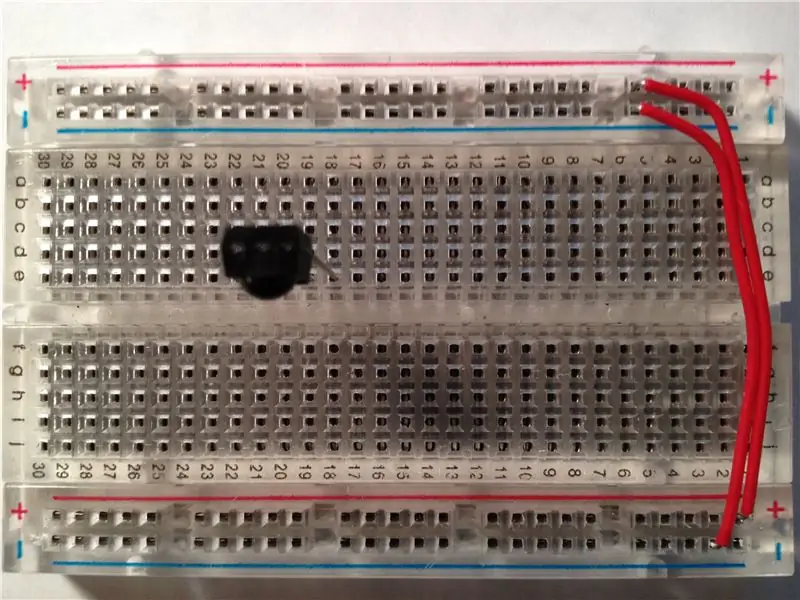


Il est temps de s'assembler ! Je vais le faire sur une planche à pain sans soudure.
1.) Branchez le détecteur IR. Assurez-vous que le dôme est face à vous. 2.) Connectez la broche la plus à gauche du détecteur à la broche numérique Arduino 2, la broche du milieu à la terre et la broche la plus à droite à +3,3 V. 3.) Branchez le transistor 2N3904 NPN. Assurez-vous que le côté plat est face à vous. 4.) Connectez la broche la plus à gauche du transistor à la résistance de 47 ohms, la broche du milieu à travers la résistance de 10 ohms à la broche numérique Arduino 3 (PWM) et la broche la plus à droite à la terre. 5.) Connectez les cathodes (négatif, a une jambe plus courte, et le côté est marqué d'une partie plate pour indiquer la cathode) à l'autre extrémité de la résistance 47 Ohm, et les anodes (fil plus long, pas la cathode) à +3.3V.
Étape 3: Téléchargez le croquis
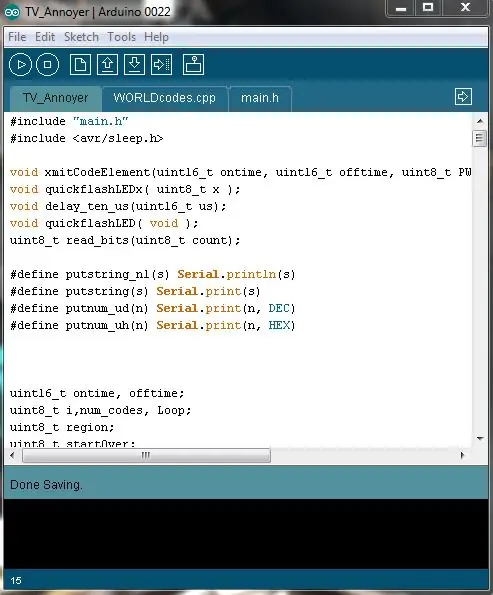
Place maintenant à la programmation.
Connectez votre Arduino à l'ordinateur à l'aide du câble USB A-B, puis téléchargez le fichier. ZIP ci-dessous. Dans le fichier. ZIP, il devrait y avoir un dossier appelé "TV_Annoyer". Copiez ce dossier dans votre dossier Arduino Sketchbook. Sur une machine Windows, cela se trouve généralement dans "C:\Users\Documents\Arduino". Ouvrez le croquis dans l'IDE Arduino (téléchargé à partir du site Web Arduino.cc) et téléchargez-le sur la carte Arduino. S'il ne se télécharge pas correctement, essayez ces conseils de dépannage: 1.) Redémarrez l'IDE Arduino. 2.) Essayez de débrancher/rebrancher l'Arduino sur l'ordinateur. 3.) Assurez-vous que votre Arduino est correctement connecté à votre ordinateur. 4.) Vérifiez si votre carte correcte est sélectionnée dans le menu "Outils> Carte" en haut de l'IDE. 5.) Assurez-vous que le bon port COM est sélectionné dans le menu "Outils> Port" en haut de l'IDE. Vous pouvez vérifier sur quel port COM se trouve votre Arduino en cliquant (sur une machine Windows) sur le bouton "Démarrer" et en recherchant "Gestionnaire de périphériques". Cliquez ensuite sur la flèche à côté de la sélection "Ports (COM & LPT)". Votre carte Arduino devrait figurer sur cette liste, à côté du port COM auquel elle est connectée.
Étape 4: Utilisez-le
Après avoir tout connecté avec succès et téléchargé le croquis sur l'Arduino, il est prêt à être utilisé ! Testez-le en le plaçant près de votre téléviseur, en le branchant à une source d'alimentation et en cliquant sur la télécommande du téléviseur !
Assurez-vous que les LED IR sont dirigées vers le téléviseur et que le dôme du détecteur IR est orienté vers la télécommande.
Étape 5: Soudez-le ! (Optionnel)
Si vous voulez le souder pour le rendre plus petit, allez-y. Je recommanderais d'utiliser un petit morceau de panneau perforé pour le souder. Cela pourrait même être un bouclier si vous le souhaitez !
Conseillé:
IRIS - la lampe qui sait quand vous êtes dans les parages : 12 étapes (avec photos)

IRIS - la lampe qui sait quand vous êtes dans les parages : salut ! Oui, tout le monde est en quarantaine. Je suis élève ingénieur. J'avais l'habitude de rester dans une auberge et j'ai l'habitude de faire mes devoirs et mes études la nuit. Maintenant que je suis à la maison, ma famille ne trouve pas ça à l'aise parce que tout le monde ici a l'habitude de dormir
Une horloge qui tombe du mur quand vous la regardez : 4 étapes

Une horloge qui tombe du mur quand vous la regardez : Avez-vous déjà voulu une horloge qui ne vous indique pas l'heure. Moi non plus, mais c'est ce que vous obtenez lorsque vous me mettez en quarantaine avec quelques composants électroniques et Internet
Gérez 100 appareils dans les applications, les organisations, les rôles et les utilisateurs Ubidots : 11 étapes

Gérer 100 appareils dans les applications, les organisations, les rôles et les utilisateurs d'Ubidots : à cette occasion, j'ai décidé de tester la fonctionnalité de la plate-forme IoT Ubidots pour la gestion des utilisateurs dans le cas où elle aurait de nombreux appareils pour plusieurs organisations ou entreprises sous la même Plateforme Ubidots. Information du maire : vous
Ajoutez des lumières et de la musique effrayante à votre Jack-O-Lantern - Pas de soudure ni de programmation (sauf si vous le souhaitez) : 9 étapes (avec photos)

Ajoutez des lumières et de la musique effrayante à votre Jack-O-Lantern - Pas de soudure ni de programmation (sauf si vous le souhaitez) : Ayez le Jack-O-Lantern le plus effrayant de votre rue en ajoutant des lumières rougeoyantes et de la musique effrayante ! C'est aussi un excellent moyen d'essayer Arduino et l'électronique programmable, car l'ensemble du projet peut être réalisé sans écrire de code ni souder - alth
Comment restaurer les dossiers ouverts lorsque vous vous reconnectez après vous être déconnecté : 5 étapes

Comment restaurer les dossiers ouverts lorsque vous vous reconnectez après vous être déconnecté : Bon, voici la situation, vous utilisez l'ordinateur avec beaucoup, beaucoup de vos dossiers ouverts… Ensuite, votre mère est rentrée à la maison plus tôt que prévu ! Vous savez parfaitement que si elle vous surprend en train d'utiliser l'ordinateur, alors que vous devriez être au lit car
